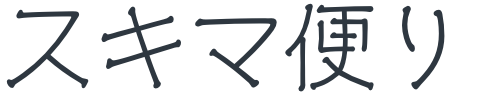【レビュー】iPad mini 6を買いました。ファーストインプレッションとか。


9月24日に発売されたiPad mini 6を受け取って来たのでファーストインプレッションと最初に揃えたアクセサリを記事にしたいと思います。
とりあえず結論だけ言っちゃうと、購入して大正解でした。
しっかり“iPad Air 4の小型軽量版“という感じだったので、それを求めている人にはおすすめできるiPadです。
それでは開封、ファーストレビューにいきましょう。
※この記事はiPad mini 6で作成してみました。
開封
今回は発売翌日に店舗受け取りして来ました。
本当は10月9日以降に配送予定だったのですが、たまたま店舗受け取り枠が空いたので二週間以上早く手に入って幸運に恵まれた、、!
10月を待てず店舗受け取り pic.twitter.com/PaDXXpv2bL
— Ryota / スキマ便り。 (@sukimadayori) September 25, 2021
箱の時点でかなり小さくてワクワクでした。
iPad大好きで5年くらいiPad使ってるんですが、実は初めてのiPad mini。
サブ機にしているiPad Air 3との買い換えとして導入することにしましたが、初めてのiPadはいつもワクワクです。


今回も256GBのセルラーモデル、スペースグレイを選択しました。
急いで購入するためにいつものスペースグレイを選びましたが、店頭で見てみるとパープルやスターライトも可愛かったです。


セットアップが楽しみで写真がぶれちゃいました、、
箱の中にはいつものアクセサリ。
結局使わない純正のケーブルと充電器です。
早速セットアップをしていきますが、今は端末間の引き継ぎがめちゃくちゃ楽になっていいですよね。
1時間位で引き継ぎ完了しました。
何より軽い、小さい

片手でも持ちやすい。
開封した時から感じていたのがとにかく軽くて小さいということ。
片手で持っていても重さを感じることはほとんどありません。
iPad Pro 11インチとサイズ比較してみるとかなり小さく感じます。
重さも297g。
iPhone 13 Proの重さが203gであることを考えると、iPhone 13 Pro+ケースと似たような重さです。
セットアップしてから早速カフェに持って行って勉強に使ってみましたが、やはり小さいことは正義。
軽くて小さいと操作も快適ですし、iPad Pro 11inchと比べて持ち運びもすごく楽でした。
iPad Air 4 ライクなデザインは使いやすい
そして何よりiPad Air 4ライクなデザインになったことはとても大きいです。

Touch IDもいいけどFace IDもあると良かった。
USB-C対応やベゼルレスの恩恵はもちろん大きいですが、何より嬉しいのはiPad Pro / Airとのデザインが統一されたこと。
iPad miniは2台持ちする人も多いと思いますが、各iPadでデザインが統一されていると、2台を行き来する中で感じるノイズが少ないです。
また、Apple Pencil 第二世代に対応したことで、僕がメイン使いしているiPad Proとペアリングの切り替えがしやすいことも嬉しいポイントです。
ノートテイクに画面の小ささは気にならない
iPad miniの購入検討で悩むポイントの一つが画面の小ささだと思いますが、個人的には気になりませんでした。
僕の使用用途は、
- 勉強のためのノートテイクや書き込み
- ブログ作成
- コンテンツ消費(動画視聴、電子書籍、SNS)
- ゲーム
という感じですが、軽く試したところどれも快適でした。

11inchに重ねてみるとこんな感じ。
1番懸念していた勉強用途ですが、iPad Pro 12.9インチを半分にした画面サイズ、つまりSplit Viewしたサイズが丁度iPad mini 6の画面サイズに近いので、書き込みも参照もしやすい大きさに感じました。(iPad mini 5の時は友人のを借りたところ、小さすぎると感じていました。)
コンテンツ消費やゲームにはすごく丁度いいサイズ。
ベッドやソファでくつろぎながら使うのに最適だと思いました。
リフレッシュレートは気になる
ここからは気になった点。
Apple Pencilで書き込みをした時、リフレッシュレート60Hzは正直気になりました。
これは僕がiPad Pro 11inchをメイン使いしているからということが大きいと思いますが、若干ペンに遅れてくる感覚がありました。
ただ、iPad mini 6を一台でメイン使用する人はそもそも気にならないだろうし、二台使いする人にも画面がもう一つ増えるというだけでメリットがあるので、些末な問題な気もします。
Smart Folioは必須
もう一つ気になったのがカメラの出っ張り。

この出っ張りが厄介。
これが1番気になったポイントで、Apple Pencilで書き込もうとするとガタついてかなり不安定です。
軽くメモやスケッチする人ならいいかもしれませんが、しっかりイラストを描く人や勉強に使いたい人には許容できないレベルのガタつきだと思います。

ペンを使うならSmart Folioが必須。
これを解決してくれるのは純正ケースのSmart FolioやESRのような全面をケースだと思いますが、今回はiPad miniの軽さを活かすために、そういったケースを購入していませんでした。
代わりにMajextand Mを購入していたんですがやっぱり不安定だったので、結局Smart Folioを注文しました。
今回揃えたアクセサリ
今回はサブ機としての導入なので、Apple Pencilやキーボードはそのまま併用します。
今回購入していないおすすめのアクセサリは他記事で紹介しているのでよければそちらをご覧ください。
Majextand M

Majextand M。
iPad mini 6の軽さを活かすために、いつも使っているSmart FolioではなくMajextand Mをお試し。
スタンドとして個人的にはめちゃくちゃ当たりでした。
Boyataに代表されるような iPadスタンドのような目線を上げてくれる効果を、コンパクトかつ軽量で発揮させてくれているのでかなりありがたいです。

目線を上げてくれる。
iPad miniは筐体サイズが小さい分Smart FolioやMOFTのようなスタンドだと目線が下がりがちなので、かなりiPad mini向きのスタンドだと思いました。

マグネットシール自体はかなり薄い。
また、Majextandのマグネットシールを取り付けたままSmart Folioの装着もできそうなので、Smart Folioが届いたらそれも試してみたいです。
ペーパーライクフィルム
iPad用のフィルムはいつも通りペーパーライクフィルムを選びました。
いつもはJPフィルター専門製造所のフィルムを使っているのですが、まだ iPad mini 6用のフィルムが発売されていなかったので、今回はPCフィルター専門工房のものを買ってみました。
軽く試してみた感想としてはかなり引っ掛かりが強いです。
Apple Pencilで書き込みをしているときはあまり気にならないのですが、指でスクロールしているときは引っ掛かりが強くて使いにくいと感じました。
しばらく使っていれば指の感覚も滑らかになるとは思いますが、それでも気になれば買い換えるかもしれません。
まとめ
今回はとりあえずファーストインプレッション記事でした。
色々試そうと思い、勉強、持ち出して読書、ゲームと軽く試してみましたがどれも快適。
唯一気になったガタつきもSmart Folioで解決できるので、大満足の iPadといえます。
ブログも普段は iPad Pro 11inchで書いていますが、 iPad miniで試してみたところ全然問題なし。
むしろMajextand Mのおかげで目線が上がったので首が疲れにくくて記事を書きやすかったです。
また長期使用してみて気になる点があれば記事にしていきたいと思っているので、記事にしてほしいポイントがあればTwitter等でお知らせください。
スキマ便り。ではiPadに関する記事や暮らしをちょっと良くするものやコトについて紹介しているのでよければ他の記事も覗いてみてください。
お読みいただきありがとうございました。